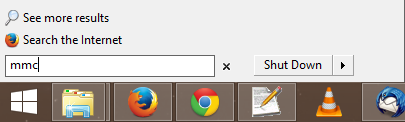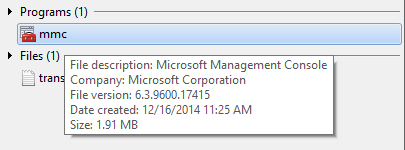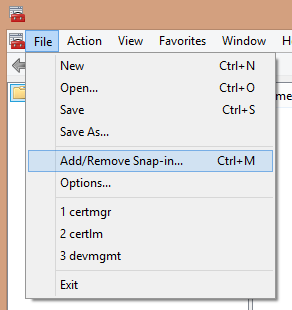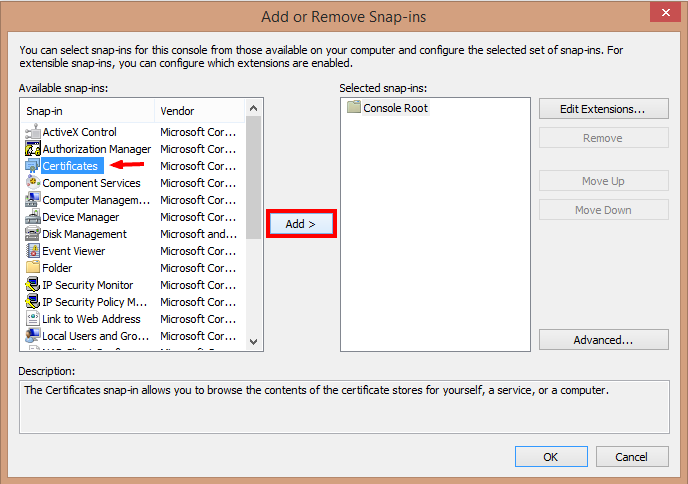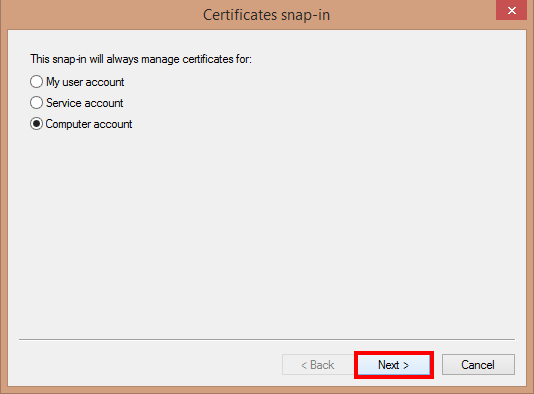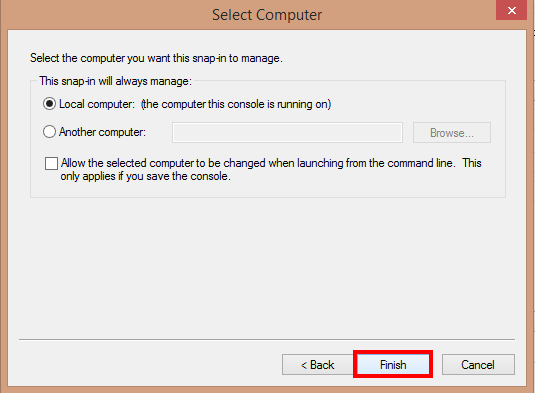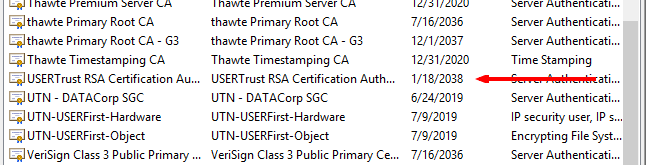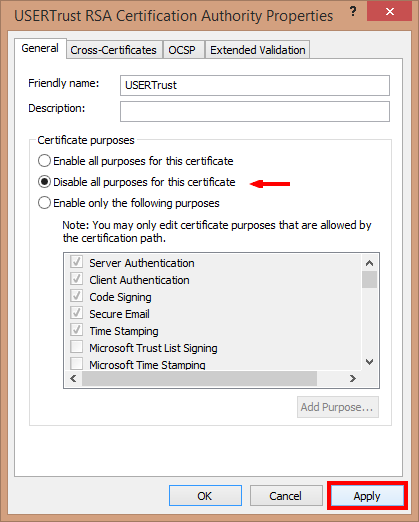Το SSL.com θέλει να μπορείτε να διαχειρίζεστε τη δική σας αρχιτεκτονική ασφαλείας όποτε είναι δυνατόν, και έτσι παρουσιάζει εδώ μια μέθοδο για την απενεργοποίηση ενός πιστοποιητικού ρίζας στα Windows χρησιμοποιώντας την Κονσόλα διαχείρισης της Microsoft (ή MMC). Σημειώστε ότι ίσως χρειαστεί να εκτελέσετε το MMC με δικαιώματα διαχειριστή για να ακολουθήσετε τις παρακάτω οδηγίες.
Για να απενεργοποιήσετε ένα πιστοποιητικό ρίζας με MMC:
Δείτε πώς μπορείτε να απενεργοποιήσετε ένα πιστοποιητικό ρίζας στο Microsoft Management Console.
-
Ανοίξτε το MMC πατώντας το πλήκτρο Windows στο πληκτρολόγιό σας και στη συνέχεια πληκτρολογώντας "MMC"…
… Τότε χτύπησε εισάγετε ή κάντε διπλό κλικ στο εικονίδιο για να ξεκινήσετε την εφαρμογή.
-
Στο MMC, επιλέξτε Αρχείο> Προσθήκη / Κατάργηση Snap-In (ή πληκτρολογήστε control-M).
- Προσθέστε το συμπληρωματικό πρόγραμμα "Πιστοποιητικά".
-
Επιλέξτε "Λογαριασμός υπολογιστή" και κάντε κλικ στο Επόμενο κουμπί…
… Στη συνέχεια επιλέξτε «Τοπικός υπολογιστής», μετά το φινίρισμα κουμπί.
- Πατήστε OK για να κλείσετε τον οδηγό Add / Remove Snap-In.
-
Στο MMC, κάντε κλικ στο βέλος δίπλα στο "Πιστοποιητικά (Τοπικός υπολογιστής)" για να αποκαλύψετε τα διάφορα καταστήματα πιστοποιητικών και, στη συνέχεια, κάντε κλικ στο βέλος δίπλα στο πιστοποιητικό προορισμού σας και, τέλος, κάντε κλικ στο φάκελο "Πιστοποιητικά".
ΣΗΜΕΊΩΣΗ: Σε αυτό το παράδειγμα, απενεργοποιούμε ένα αυτο-υπογεγραμμένο πιστοποιητικό με το όνομα "USERTrust RSA Certification Authority" στο ριζικό κατάστημα, αλλά τα ίδια βήματα μπορούν να χρησιμοποιηθούν για την απενεργοποίηση του πιστοποιητικού Superfish - αναζητήστε "Superfish" ή "VisualDiscovery" στο πιστοποιητικό προορισμού . - Στη λίστα πιστοποιητικών, αναζητήστε την καταχώριση στόχου σας (εδώ, "USERTrust RSA Certification Authority").
- Κάντε δεξί κλικ στην καταχώριση προορισμού και επιλέξτε "Ιδιότητες" από το αναπτυσσόμενο μενού.
-
Στον πίνακα "Ιδιότητες", επιλέξτε "Απενεργοποίηση όλων των σκοπών για αυτό το πιστοποιητικό" και, στη συνέχεια, κάντε κλικ στο Εφαρμογή για την εφαρμογή των αλλαγών και OK για να κλείσετε τον πίνακα.
- Τώρα επανεκκίνηση τον υπολογιστή σας με Windows για να ισχύσουν οι αλλαγές σας.